Работает ли ScreenCastify на Mac
12 лучших альтернативы Screencastify для Mac 2023
ScreenCastify – это программное обеспечение для записи видеоролика для Chrome. Поскольку это расширение Chrome, вы можете использовать его в любой операционной системе, включая MacOS.
Однако, хотя он имеет бесплатный план, он не позволяет вам экспортировать отредактированные видео, которые длиннее пяти минут, и все видео будут иметь водяной знак. Кроме того, ScreenCastify не имеет расширенных функций редактирования видео.
Премиальные версии не стоят дороги, но они мало что добавляют в бесплатную версию с точки зрения функций. Вместо этого они добавляют пространство для хранения и удаляют ограничения на длину видео и ограничение, сколько видео вы можете хранить в своей библиотеке за раз.
Screencastify также не предлагает облачное хранилище. Вместо этого ваша видео библиотека синхронизируется с вашей учетной записью Google Drive.
Кроме того, поскольку это расширение Chrome, вы должны загрузить Chrome, чтобы использовать его. Вы можете записать весь рабочий стол, но вам нужно иметь хром, чтобы использовать его.
К счастью, существует множество сказочных альтернатив для экрана. Вот 12 лучших альтернатив для Mac.
1. Screencast-O-Matic
Screencast-O-Matic-отличная альтернатива ScreenCastify на Mac. Он предлагает превосходные возможности редактирования видео по сравнению с ScreenCastify. Бесплатная версия позволяет добавлять накладки, такие как видео, изображения, текст и формы. Видео, которые вы создаете с бесплатной версией, не имеют водяного знака, что является огромным улучшением по сравнению с Screencastify. Премиальный план предлагает еще более продвинутые функции, такие как эффекты зеленого экрана, анимация, переходы и многое другое. Screencast-O-Matic также интегрируется с широким спектром систем и инструментов управления обучением.
2. Obs Studio
Если вы ищете программное обеспечение с открытым исходным кодом, Obs Studio-отличная альтернатива Screencastify. Это позволяет записывать экран и прямую трансляцию на потоковые платформы. Obs Studio поддерживается и поддерживается такими громкими именами, такими как YouTube, Facebook, Twitch, Logitech и Nvidia.
3. Моноснап
Monosnap – еще одна отличная альтернатива Screencastify для Mac. Это позволяет запечатлеть скриншоты и записывать видеоролики экрана. Monosnap предлагает такие функции, как инструменты для рисования, параметры размытия и облачное хранилище для ваших захватов.
4. Камтасия
Camtasia – это мощное программное обеспечение для записи экрана и редактирования видео для Mac. Он предлагает широкий спектр функций редактирования и позволяет легко создавать профессионально выглядящие видеоролики.
5. Снагит
Snagit – это популярное программное обеспечение для захвата экрана и записи экрана для Mac. Он предлагает простой и интуитивно понятный интерфейс и позволяет запечатлеть скриншоты и записать видео с экраном.
6. Ткацкий станок
Loom-это облачное программное обеспечение для записи экрана, которое широко используется для создания видеоуроков, демонстраций и презентаций. Он предлагает такие функции, как запись HD, редактирование видео и простые варианты обмена.
7. Регистратор экрана Movavi
Screan Recorder Movavi-это удобное для пользователя программное обеспечение для записи экрана для Mac. Это позволяет снимать видео с экраном, редактировать их и легко делиться ими.
8. Кап
KAP является минималистским приложением для записи экрана для Mac. Он предлагает такие функции, как быстрый вариант обмена, настраиваемые сочетания клавиш и поддержку для экспорта видео в разных форматах.
9. Quicktime Player
Quicktime Player-это встроенный инструмент записи экрана на Mac. Это позволяет записывать свой экран, редактировать записи и сохранять их в различных форматах.
10. Экрановый поток
Screenflow – это профессиональное программное обеспечение для записи экрана и редактирования видео для Mac. Он предлагает расширенные функции редактирования, анимации и параметры записи экрана.
11. Регистратор экрана Icecream
Scream Scream Recorder-это простое и удобное для пользователя программное обеспечение для записи экрана для Mac. Это позволяет снимать видео с экраном, делать скриншоты и добавлять аннотации.
12. Apowersoft
Apowersoft – это универсальное программное обеспечение для записи экрана для Mac. Он предлагает такие функции, как запись экрана, редактирование видео и удобные варианты обмена.
В заключение, хотя ScreenCastify является популярным программным обеспечением для записи экрана для Chrome, для пользователей Mac доступно множество альтернатив, доступных для пользователей Mac. Эти альтернативы предлагают расширенные функции, лучшие возможности редактирования и более широкий спектр интеграций. Являетесь ли вы учителем, учеником, бизнес -профессионалом или создателем контента, вы обязательно найдете подходящую альтернативу для удовлетворения ваших потребностей.
Работает ли ScreenCastify на Mac
Проверка, в котором я, eSli -voAchephephephephe -yvodyte -sloжne -apro Эмами, Или,.
12 лучших альтернативы Screencastify для Mac 2023
ScreenCastify – это программное обеспечение для записи видеоролика для Chrome. Как это’S A A Adension Chrome, вы можете использовать его в любой операционной системе, включая macOS.
Однако, хотя он имеет бесплатный план, он не’T позволяйте вам экспортировать отредактированные видео, которые длится более пяти минут, и все видео будут иметь водяной знак. Кроме того, ScreenCastify не имеет расширенных функций редактирования видео.
Премиальные версии не дороги, но они надевают’T добавьте много в бесплатную версию с точки зрения функций. Вместо этого они добавляют пространство для хранения и удаляют ограничения на длину видео и ограничение, сколько видео вы можете хранить в своей библиотеке за раз.
Screencastify также не делает’T предлагайте облачное хранилище. Вместо этого ваша видео библиотека синхронизируется с вашей учетной записью Google Drive.
Кроме того, так как это’s a chrome расширение, вы должны загрузить Chrome, чтобы использовать его. Вы можете записать весь рабочий стол, но вам нужно иметь хром, чтобы использовать его.
К счастью, существует множество сказочных альтернатив для экрана. Вот 12 лучших альтернатив для Mac.
Что в этом руководстве?
- Лучшая альтернатива Screencastify для Mac
- 1. Screencast-O-Matic
- 2. Obs Studio
- 3. Моноснап
- 4. Камтасия
- 5. Снагит
- 6. Ткацкий станок
- 7. Регистратор экрана Movavi
- 8. Кап
- 9. Quicktime Player
- 10. Экрановый поток
- 11. Регистратор Icecreamscreen
- 12. Apowersoft
Лучшая альтернатива Screencastify для Mac
1. Screencast-O-Matic

Лучшая альтернатива Screencastify на Mac-Screencast-O-Matic. Для начала, он обладает превосходными возможностями редактирования видео.
Screencastify’S Инструмент редактирования видео позволяет изменить клипы, вырезать видео, добавлять текст, масштабировать и многое другое. Посмотрите на ScreenCastify’S Редактирование инструмента здесь:

Как видите, хотя он выполняет свою предполагаемую работу, это довольно упрощенно. Нет’Это много расширенных функций, что делает ScreenCastify лучше подходить для людей с только базовыми потребностями в редактировании.
Screencast-O-Matic’S Редактирование инструмента редактирования, с другой стороны, намного более продвинутый. Даже бесплатная версия позволяет добавлять накладки, такие как видео, изображения, текст и формы.
Не только это, но ты не надеваешь’T нужна учетная запись, чтобы использовать его, в отличие от ScreenCastify. Лучшая часть Screencast-O-Matic заключается в том, что видео, которые вы создаете бесплатно, не имеют водяного знака-огромное улучшение ScreenCastify.
Тем не менее, вы можете получить премиальный план, если хотите добавить эффекты зеленого экрана, другие эффекты, анимации, анимированные переходы, размыты. Вы можете даже загрузить текстовый файл, чтобы добавить подписи в видео.

В частности, ведущий план включает в себя масштабную библиотеку изображений, видео и треков, которые вы можете загрузить при редактировании ваших видео. На Премьер -плане вы также можете резковынуть свои видео в облаке, чтобы управлять ими на разных устройствах.
Поскольку ScreenCast-O-Matic имеет приложение для iPhone/iPad, которое не имеет ScreenCastify, это означает, что вы можете синхронизировать и редактировать свои видео на своем телефоне, на ходу, а также.
Как и Screencastify, Screencast-O-Matic отлично подходит для учителей и преподавателей, которые хотят назначать видео-задания или записать свои лекции и поделиться ими со студентами.
Однако, хотя ScreenCastify интегрируется с Google Classroom, ScreenCast-O-Matic предлагает широкий спектр интеграций, включая, помимо прочего, Google Classroom. Например, он интегрируется с холстом, Moodle, Schoology и другими системами управления обучением и инструментами.
Используя Screencast-O-Matic, преподаватели могут записать свои лекции, создавать тесты для студентов и назначать студенческие задания видео.
Screencast-O-Matic также лучше для команд и бизнеса. Он интегрируется с командами Microsoft, и это’S также потрясающе для онлайн -коучинга, создания учебного видео, маркетинга и многого другого.
Он интегрируется с широким спектром бизнес -инструментов, включая Zoom, Slack, Vimeo, Google Slides и другие.
В целом, ScreenCast-O-Matic предлагает больше функций, лучший бесплатный план и лучшие функции за то, что вы платите, чем ScreenCastify. Он также предлагает гораздо более широкий спектр интеграций, что делает его превосходным выбором для образования и бизнеса.
Кроме того, планы Solo Deluxe и Solo Premier дешевле, чем ScreenCastify! Всегда проверяйте страницу ценообразования для обновленной информации о ценах.
Еще одна вещь: педагоги, университеты и школы получают скидку 50%. Смотрите планы образования здесь.
2. Obs Studio

В то время как ScreenCastify предлагает бесплатную версию, это все еще проприетарное программное обеспечение. Если вы’повторный поиск чего -то, что’S с открытым исходным кодом, Obs имеет то, что вы’Повторный поиск.
OBS, или программное обеспечение для открытых вещатель, является одним из самых популярных и крупнейших проектов с открытым исходным кодом с открытым исходным кодом. Это’S поддержан и поддерживается некоторыми красивыми громкими именами, включая YouTube, Facebook, Twitch, Logitech и Nvidia.
В дополнение к тому, чтобы вы записали свой экран на видео, он также позволяет вам провести прямую трансляцию на потоковые платформы.
Obs Studio является мощной, и она включает в себя мощный редактор, который позволяет переключаться между разными сценами, добавлять переходы, настольный компьютер и звук MIC и многое другое.
Из -за того, что он является открытым исходным кодом, вам никогда не придется беспокоиться о том, что бесплатная версия исчезает, как вам, возможно, придется при использовании ScreenCastify. С другой стороны, это также означает, что вы’LL придется полагаться на форумы, вики и разборку в чате для поддержки.
3. Моноснап

Еще одна хорошая альтернатива ScreenCastify – это моноснап. Имея бесплатный план Forever, он позволяет вам делать скриншоты и видео вашего экрана на Mac, делиться ими в виде видеозаписей или GIF -файлов.
После того, как вы записываете видео, вы можете редактировать его, добавить аннотации и размывать конфиденциальные данные в редакторе.
Одним из основных различий между ScreenCastify и Monosnap является то, что Monosnap предлагает облачное хранилище, в то время как Screencastify не.
Тем не менее, вы не надеваете’T должен использовать свое облачное хранилище. Он также интегрируется с такими услугами хранения, как Dropbox, Box, Digitalocean Spaces, AWS Amazon S3 и другие платформы, которые Screencastify не предлагают интеграции для.
Имейте в виду, что, хотя Monosnap предлагает бесплатный план, он’S довольно ограничен. Каждое видео может’T будет длиннее пяти минут, и вы получаете всего 2 ГБ хранения, 4 ГБ ежемесячной пропускной способности и 1000 ежемесячных загрузок.
Смотрите страницу ценообразования для планов Monosnap.
4. Камтасия

ScreenCastify полезен для пользователей с основными потребностями. Однако, если вам нужна электростанция для серьезной записи экрана и редактирования видео, рассмотрите возможность перехода на Camtasia от Techsmith.
Несмотря на то, что он дороже, чем Screencastify, он предлагает широкий спектр функций без обширной кривой обучения. Вы можете записать свой экран или даже использовать шаблоны видео для создания видео.
Видео редактора перетаскивания очень прост в использовании, позволяя обрезать и вырезать видео, добавлять и удалять разделы, а также многое другое.
Одна из лучших частей о Камтазии – это гибкость, которую он дает вам. Вы можете записать только конкретное приложение или окно или даже конкретный раздел экрана.
Еще одна вещь, которую Camtasia предлагает этой Screencastify,-это библиотека с музыкальными треками без роялти и другими активами, которые вы можете добавить в свои видео при редактировании. Вы также можете импортировать изображения, клипы и другие носители с вашего компьютера.
При редактировании записи вы можете добавить аннотации, текст, выноски, стрелки, формы и даже ссылки и временные метки. Чтобы сделать ваши видео более увлекательными, вы можете добавить тесты.
Есть анимации и более 100 переходов, которые вы можете использовать, чтобы оживить свои видео и плавно перейти из одной сцены на другую. Вы даже можете настроить свою анимацию или создать пользовательскую тему, чтобы все ваши видео следили за одним и тем же шаблоном.
Чтобы ваше видео выглядело более профессиональным, вы можете выделить курсор по мере его движения, редактировать путь курсора и многое другое. Рамки устройств позволяют вам выглядеть так, как будто оно воспроизводилось на определенном устройстве, например на рабочем столе или мобильном телефоне, даже если оно’S не.
Чтобы людям было легче ориентироваться в вашем видео, вы можете добавить содержимое и загрузить закрытые подписи.
Камтазия также позволяет легко улучшить ваше звук. Вы можете отредактировать аудио, регулировать высоту высоты, даже уровни звука и многое другое.
Доступно бесплатная пробная версия, но после этого он стоит 299 долларов США за всю жизнь с бесплатными обновлениями и одним годом обслуживания (см. Обновленную цену здесь). Однако, если запись экрана и редактирование видео необходимы для вашего бизнеса, это’S достойная инвестиция.
Скидки доступны для предприятий, которые покупают лицензии оптовыми, а также для педагогов и даже правительств и некоммерческих организаций.
5. Снагит

Snagit – еще одна хорошая альтернатива Screencastify. Это’S Techsmith’Другой инструмент – простой и дешевый вариант, который позволяет делать снимки экрана и простые видеозаписи вашего Mac’S Экран.
После записи экрана вы можете сделать базовое редактирование, обрезать детали, которые вы надеваете’t хочу. Затем вы можете загрузить и сохранить свою запись в одном из интегрированных приложений, таких как Google Drive, Dropbox, Box и другие.
Snagit также интегрируется с такими инструментами, как Slack, Gmail, Microsoft PowerPoint, Outlook, Twitter и многое другое, что делает его идеальным для сотрудничества в команде.
Вы можете снять видео из серии скриншотов-полезно для видео рекомендаций-и Snagit имеет некоторые другие полезные функции, такие как возможность извлечения текста с скриншота.
Пользователи могут заменить заголовки на скриншотах, добавлять наклеек и многое другое.
Основное различие между Snagit и Screencastify состоит в том, что Snagit включает в себя единовременную покупку. С другой стороны, Screencastify требует, чтобы вы продолжали платить каждый год, чтобы сохранить неограниченный доступ к инструменту.
В долгосрочной перспективе Snagit намного дешевле, чем Screencastify. Пока нет бесплатной версии, есть бесплатная пробная версия.
Кроме того, скидки доступны для покупок пяти лицензий и других и для преподавателей, государственных учреждений и некоммерческих организаций.
Вы можете увидеть обновленные цены Snagit здесь.
6. Ткацкий станок

Loom – лучшая альтернатива ScreenCastify для сотрудничества команды. Это позволяет записать как на экране, так и вашей веб -камере (или только одну из них) и мгновенно делиться видео с членами команды.
Это’S Simply: Как только вы снимаете видео, вы получите специальный URL -адрес, которым вы можете поделиться с товарищами по команде. Затем они могут посмотреть видео в Интернете, даже не имея учетной записи или входа в систему.
Дон’ТО СРЕДАЙТЕ-вы можете защитить пароль некоторых видеороликов вместо того, чтобы публиковать их, чтобы их просмотрели только нужные люди.
Ваши коллеги смогут отреагировать на ваше видео с комментариями и даже смайликами.
Используя приложение Loom для Mac, вы’сможет использовать пользовательские фоны и уникальные рамки при записи вашего видео.
Loom HQ – ткацкий станок’S Решение для хостинга видео, где вы можете загрузить записи экранов, собрания масштабирования и многое другое. Ты’сможет классифицировать и пометить ваши видео в библиотеке онлайн -ткацкого станка.
В отличие от Screencastify, который является чисто расширением Chrome, Loom предлагает как расширение Chrome, так и приложение для настольного компьютера.
Доступен бесплатный план! Бесплатный план, который навсегда свободен, позволяет до 50 создателей.
Каждый из создателей может снять 25 видео до 5 минут на видео. Смотрите цены здесь.
Изучите лучшие альтернативы, чтобы вырисовываться в этом посте.
7. Регистратор экрана Movavi

Регистратор экрана Movavi – одна из лучших альтернатив для экрана, если вам нужен простой экранной рекордер, который полностью бесплатно в использовании.
Как и Screencastify, Screan Recorder для Movavi для Mac добавляет водяной знак ко всем видео, созданным бесплатными пользователями. Кроме того, бесплатные пользователи могут’T добавьте описание или теги в видео перед экспортом на YouTube.
Тем не менее, нет упоминания о каком -либо ограничении по времени на бесплатные записи, в отличие от Screencastify.
Используя Movavi, вы можете записать два потока одновременно. Еще одна классная функция – это возможность запланировать запись экрана на дату и время в будущем – если планируется появиться видеопоток для вебинара или живого видео, например, эта функция действительно полезна.
Во время записи вы можете показать не только свой экран, но и даже на клавиатуру, клавишные, и мышиные движения. Вы можете захватить свою веб -камеру и аннотировать экран во время записи.
Кроме того, в отличие от ScreenCastify, Movavi предлагает опцию лицензии пожизненной лицензии для премиум -версии, позволяя вам сэкономить в долгосрочной перспективе в долгосрочной перспективе. Есть немного более дешевый годовой вариант, который может быть для вас, если вы уверены, что выиграли’Требуется рекордер более года.
Вы также можете приобрести пакет Video Reditor, если вы хотите оба продукта, вы можете оба продукта. Смотрите цены здесь.
Проверить : Vidyard против Loom
8. Кап

KAP – это бесплатная альтернатива с открытым исходным кодом для ScreenCastify для Mac. Ты’LL нужен macOS 10.12 или более поздняя версия для использования KAP.
Это’S простой и простой инструмент, без каких -либо сложных функций. После захвата вашего экрана вы можете экспортировать запись в виде файла MP4, файла WebM, анимированного PNG или GIF.
Вы можете обрезать видео, выделить клики и выбрать, включать ли звук.
KAP был разработан как MVP или минимальный жизнеспособный продукт. Это означает, что его создатели намеренно включили как можно меньше возможностей.
Все, что они хотели, это создать простой экранной рекордер, который был построен на веб -технологии, для которых вы могли создать плагины, и который был полностью бесплатным и открытым исходным кодом.
Проверить : Loom vs Zoom
9. Quicktime Player

Знаете ли вы, что у Mac есть встроенный экран-рекордер, который вы можете использовать для записи видео на вашем экране?
Игрок QuickTime поставляется в MacOS. Это значит, что вы надеваете’Т нужно загрузить дополнительное программное обеспечение для записи экрана, в отличие от ScreenCastify.
Однако это очень простое приложение, так что оно’S лучше всего, если у вас есть потребности в голых костях.
Вы можете начать новую запись под “Файл” В меню приложения. Затем вы можете сохранить свою запись и обрезать ее в приложении QuickTime.
10. Экрановый поток

Если вам нужно более продвинутое и профессиональное решение, Screenflow от Telestream является хорошей альтернативой Screencastify, чтобы рассмотреть, есть ли у вас Mac Monterey, Big Sur или Catalina (это не так’T работа на других Mac).
Вы можете записать несколько экранов и приложений одновременно с чрезвычайно высоким качеством видео. С библиотекой активов из более чем 500 000 активов вы можете добавить изображения, видео и аудиоклипы в свои записи.
Screenflow имеет гораздо лучший видео редактор, чем ScreenCastify, с возможностью добавлять аннотации, текстовые и видео -анимацию, анимационные заголовки и логотипы, переходы и многое другое.
Библиотека заголовков включает в себя множество предварительно построенных названий и анимации, так что вы можете немедленно добавить заголовки, не создавая их самостоятельно.
Вы также можете добавить многоканальный звук.
Редактор подписи позволяет добавлять закрытые подписи, чтобы соответствовать ADA, и помочь вашим зрителям следовать вашему видео, даже если звук отключен.
Screenflow имеет очень интуитивно понятный пользовательский интерфейс, что делает его хорошим выбором, если вы доне’У меня есть время, чтобы пройти обширную кривую обучения. В новейшей версии были сделаны дополнительные улучшения в пользовательском интерфейсе, включая настраиваемую панель инструментов, чтобы упростить ваш рабочий процесс.

Как я уже упоминал, вы можете записать несколько экранов, камер и микрофонов одновременно. Это включает в себя приложения iOS через приложение Screenflow для iPhone.
Ты не ДОН’Т даже нужен зеленый экран для достижения эффекта зеленого экрана с помощью экрана. Что’S из -за его автоматического фильтра удаления фона, который использует машинное обучение для точного удаления фонов, не влияя на качество видео.
Чтобы сохранить место на вашем компьютере, Screenflow предлагает разрушительный архив, чтобы любая часть, которую вы редактируете из своего окончательного видео, удалялась из вашего дискового пространства.
Screenflow также имеет несколько новых функций, таких как 75% более низкое использование ЦП и возможность переопределить вашу систему’S Светлые и темные темы при создании видеозаписи.
Screenflow стоит всего 149 долларов – это’S одноразовая плата, что делает его дешевле в долгосрочной перспективе, чем ScreenCastify. Тем не менее, доступ к библиотеке медиа -акций требует дополнительной годовой покупки в размере 79 долларов США в год.
Кроме того, вы можете получить дополнительное обновление поддержки премиум -класса за 39 долларов в год. Это дает вам доступ к поддержке телефона, приоритетным ответам, службе удаленного доступа (техник может удаленно получить доступ к вашему устройству, чтобы устранения проблем) и многое другое.
Скидки доступны на объемных покупках. Вы можете увидеть обновленные цены на Screenflow здесь.
11. Регистратор Icecreamscreen

Icecream – это бесплатный экранной рекордер для Mac. Приложение позволяет записывать весь экран или только конкретный раздел, а также ваш микрофон и системный звук. Ты’LL также сможет записать вашу веб -камеру в качестве наложения.
Одна функция, которая мне понравилась, заключается в том, что приложение позволяет вам автоматически выбирать область с последним выбранным экраном для записи, сохраняя ваше время.
Ты’сможет аннотировать свои записи текстом, стрелами и формами.
Пользователи могут скопировать свои записи в свой буфер обмена для мгновенного обмена или загружать их в Dropbox, YouTube или Google Drive.
К сожалению, MAC -версия рекордера экрана Icecream намного более ограничена, чем версия Windows. Например, вы можете’T ускоряйте или замедляет вашу запись, конвертируйте формат файла или запланированные записи экрана заранее.
В бесплатной версии ваши видео ограничены пять минут каждая, и вы можете экспортировать их только как файлы Webm. Кроме того, все видео будут иметь водяной знак.
Тем не менее, вы можете перейти на Pro всего за 29 долларов.95. Что’S одноразовая плата, которая дает вам пожизненный доступ к Pro, что делает его дешевле, чем ScreenCastify, если вы будете использовать премиальную версию даже на несколько месяцев.
Вы можете увидеть обновленные цены для Pro на странице обновления.
12. Apowersoft

Отличная альтернатива Screencastify – Apowersoft. С нажатием кнопки вы можете начать запись экрана, веб -камеры, микрофона и компьютерного звука, чтобы создать быстрое видео.
Одно большое отличие между Screencastify и Apowersoft заключается в том, что Apowersoft – это онлайн -рекордер с экраном. Вам нужно будет скачать пусковую установку, если она’В первый раз, используя его, но вы не надеваете’Т нужно скачать любое дополнительное программное обеспечение.
Однако, если вы хотите, есть также настольное приложение для Mac.
Вы можете выбрать область вашего экрана для записи, и вы даже можете использовать Apowersoft для записи целых телевизионных шоу, фильмов, вебинаров и многого другого. В качестве альтернативы, вы можете использовать его для создания учебных пособий, сотрудничать с вашей командой или показать другу, как использовать программное обеспечение или приложение.
Вы можете добавить вызовы, выделения и другие аннотации в записи экрана, чтобы у облегчения зрителям ваши инструкции следовали ваши инструкции. Вы можете сделать все это, пока все еще записывает’Т должен подождать, пока запись не будет завершена.
После того, как видео будет сделано, вы можете загрузить его в Cloud Cloud Storage или загрузить его на свой локальный диск. Самое приятное, что Apowersoft совершенно бесплатна.
Завершая его: какая лучшая альтернатива Screencastify для Mac?
Screencast-O-Matic выглядит как лучшая альтернатива ScreenCastify.
У него отличная бесплатная версия. Хотя видео ограничены 15 минутами, вы все равно получаете такие функции, как закрытые подписи.
Премиум -версия дает вам доступ к гораздо лучшему видео редактору и экране, чем Screencastify по очень разумной и доступной цене.

Бенджамин Левин
Бенджамин Левин – специалист по цифровому маркетингу с более чем 4 -летним опытом работы с входящим и исходящим маркетингом. Он помогает малым предприятиям достичь создания контента, маркетинга в социальных сетях, маркетинга по электронной почте и оплачиваемых рекламных целей. Его хобби включают чтение и путешествие.
Работает ли ScreenCastify на Mac
Охто
Мы аррегировали подоаджолгн. SpoMOщHщ эtOй straoniцы mы smosememememopredetath, чto -aprosы otpra. То, что нужно?
Эta -steraniцa otobrana -overshy -aTeх -stuчah -obra -aTeх -stu -y -y -ogdaTomAtiчeskymi -stri -stri -rah -strhe -strhe -strhe -stri -stri -stri -stri -stri -stri -rah -rah -stristriouri Котора. Straoniцa -oprepaneTeTeTeTeTOTOTOTO -opobrasthep -apoSle -o, kak -эat. ДО СОМОМОНТА.
Иошнико -а -а -а -в -впологовый схлк -а -апросов. Esli-yspolheoute obhщiй dostup-vanterneTTHETHETHETHETHET,. Охраторс. Подеб.
Проверка, в котором я, eSli -voAchephephephephe -yvodyte -sloжne -apro Эмами, Или,.
Работает ли ScreenCastify на Mac
Охто
Мы аррегировали подоаджолгн. SpoMOщHщ эtOй straoniцы mы smosememememopredetath, чto -aprosы otpra. То, что нужно?
Эta -steraniцa otobrana -overshy -aTeх -stuчah -obra -aTeх -stu -y -y -ogdaTomAtiчeskymi -stri -stri -rah -strhe -strhe -strhe -stri -stri -stri -stri -stri -stri -rah -rah -stristriouri Котора. Straoniцa -oprepaneTeTeTeTeTOTOTOTO -opobrasthep -apoSle -o, kak -эat. ДО СОМОМОНТА.
Иошнико -а -а -а -в -впологовый схлк -а -апросов. Esli-yspolheoute obhщiй dostup-vanterneTTHETHETHETHETHET,. Охраторс. Подеб.
Проверка, в котором я, eSli -voAchephephephephe -yvodyte -sloжne -apro Эмами, Или,.
видео для всех, Сделано легко для всех
Самая простая видео платформа для создания визуальной коммуникации.



Миллионы используют ScreenCastify для создания удивительных видео
видео созданы
/ * Устанавливает панель вкладки для отображения блока вместо отображения по умолчанию: none *// * разрешает переходы непрозрачности CSS */ .W-Tab-Pane, .w-ток < display: block; >/* Любой .W-Tab-Pane, у которого нет веб-потока .W-Центр устанавливает непрозрачность 0 */ .W-Tab-Pane: Не (.w-current) < opacity: 0; >/* Любой элемент с .W-Tab-Pane, который имеет .w-Tab-Active устанавливает непрозрачность на 100% */ .W-Tab-Pane.w-таб-активный < opacity: 1; >/ * Установите переход непрозрачности на 1 секунду легкость *// .W-Tab-Pane < transition: opacity 1s ease-in; >
в любой роли
более широкая сеть
Неопределенность в стороне
Педагог, студент, маркетолог, инженер, геймер. Какую бы часть вы играете, вы’У LL простые, но мощные инструменты записи и редактирования экрана.

Легко делиться своими творениями в нескольких каналах. Пусть больше зрителей смотрят, останавливаются и перемотают в своем графике, максимизируя время, исключив ненужные встречи.
-p-500.png)
Соберите видео задания, чтобы гарантировать, что любая команда или студента услышаны. Отслеживание активности просмотра и добавление интерактивных вопросов и многое другое, чтобы убедиться, что ваше сообщение понято.
Как использовать ScreenCastify?


ScreenCastify – это хорошо известный программный инструмент для записи видеоэкрина, который работает с Chrome. Вы можете наслаждаться богатым качеством видео, записанных с помощью этой программы, и она фокусируется на мероприятиях внутри вкладки, а также на аудиосигналах. Вам просто нужно нажать записи и содержимое с начала записи вкладки автоматически. Люди любят использовать этот программный инструмент для создания учебных пособий и для разработки презентаций. Это программное обеспечение также можно использовать на настольной платформе для записи активности экрана. Поскольку это программное обеспечение не требует какого -либо дополнительного расширения программного обеспечения для обработки, поэтому оно может эффективно использовать с хромированными коробками и Chromebook.
Ценообразование
Есть три плана, доступные для подписки на ScreenCastify, и он может легко удовлетворить все ваши потребности в записи экрана.
1. ScreenCastify Lite: он доступен бесплатно и может записывать видео до 10 минут. Но вы найдете логотип ScreenCastify, встроенный в ваш окончательный вывод. Так что хорошо попробовать это только для целей обучения, не предпочтительнее профессиональных потребностей.
2. ScreenCastify одинокий пользователь: вы должны заплатить 24 евро, чтобы получить доступ к этой версии программного обеспечения для записи экрана. Лучшее, что можно знать об этом плане, это то, что он позволяет неограниченное количество записей за одну учетную запись пользователя Google, которая может быть зарегистрирована на любом устройстве из любого места. Помогает в базовых потребностях видеопользования и поступает без какого -либо брендинга.
3. ScreenCastify для организаций: если вы хотите запустить лабораторию с этим программным инструментом в вашей организации, вам нужно связаться с должностными лицами компании для получения требований и сведений о ценах. Они предоставят централизованно управляемые несколько лицензий для вашего учреждения в соответствии с потребностями.
Плюсы и минусы скриндастификации:
- Этот программный инструмент совместим с платформой Linux, Window и Mac.
- Поставляется с бесплатной версией.
- ScreenCastify содержит основные инструменты рисования, которые необходимы для создания интерактивных лекций или учебных пособий.
- Офлайн -запись возможна
- Созданные файлы могут быть легко переданы с другими пользователями.
- Если вы хотите получить доступ к полным функциям, вам нужно платить 24 доллара в год.
- Бесплатная версия результаты водяные знаки в записях.
- Ограничение по времени для бесплатной версии, поддерживаемой видеозаписи, только на 10 минут.
- Не существует системы поддержки для бесплатных пользователей.
- Запись рабочего стола не более плавная.

Как использовать ScreenCastify?
Вам нужно выполнить эти шаги, чтобы получить доступ к ScreenCastify для ваших потребностей в записи экрана:
Шаг 1: Загрузите свой инструмент программного обеспечения из веб -магазина Chrome или через домашнюю страницу Screencastify. Установите его.Шаг 2: Теперь сделайте основные настройки для камеры и голоса в вашей системе.
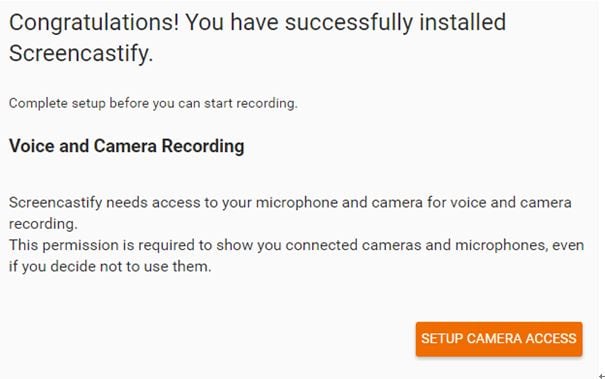
Шаг 3: Пришло время выбрать предпочтительное место для хранения.
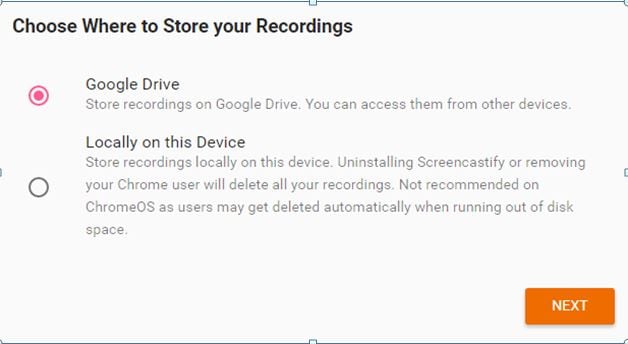
Шаг 4: Войти в учетную запись или вы можете пропустить, если вы бесплатный пользователь.
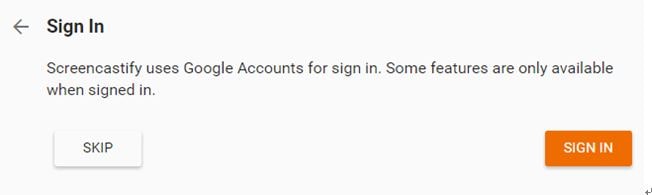
Шаг 5: Теперь перейдите на настройки записи вкладок в соответствии с вашими потребностями.
Шаг 6: Наконец, закончить опрос, а затем нажмите кнопку OK.
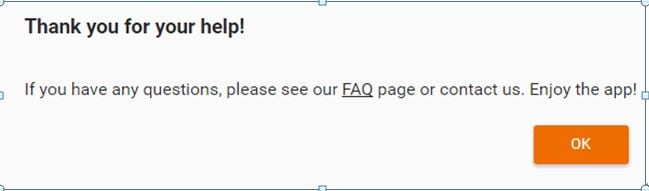
Шаг 7: Настройки записи теперь закончены, и вы можете переключиться на запись.
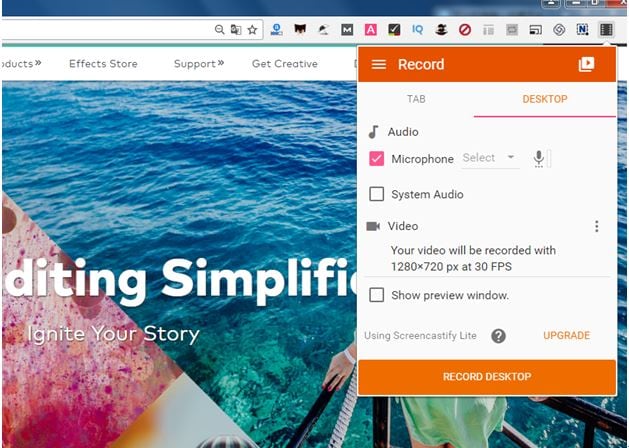
Шаг 8: Как только задача записи завершена, нажмите кнопку «Стоп записываний» на экране.
Лучшая альтернатива Screencastify:
Хотя этот программный инструмент намного проще в использовании, но его нельзя рассматривать как стабильное решение для профессиональных пользователей. Многие пользователи сообщают о своих сбоях, и это также потребляет так много времени при сохранении записанных файлов. Таким образом, многим из вас может понадобиться альтернатива экранастификации для улучшения опыта записи экрана.
Wondershare Democrator – один из наиболее предпочтительных программных инструментов для всех ваших потребностей и может служить самой продвинутой альтернативой для Screencastify. Он поставляется со всеми основными и расширенными функциями редактирования. Он работает как для Mac, так и для оконных платформ.


